Tabloya naverokê
Berhemên nivîsgeha Microsoft-ê yên standard ên wekî Avery 5160 Labels pir baş têne zanîn. Ger hûn li hin hîleyên taybetî digerin ku hûn etîketên Avery 5160 ji Excel çap bikin, hûn hatine cîhê rast. Yek rê heye ku meriv etîketên Avery 5160 ji Excel çap bike. Vê gotarê dê her gavê vê rêbazê nîqaş bike da ku etîketên Avery 5160 ji Excel çap bike. Werin em rêberiya tam bişopînin da ku van hemîyan hîn bibin.
Pirtûka Xebatê ya Pratîkê dakêşin
Vê pirtûka xebatê ya pratîkê dakêşin da ku hûn dema ku hûn vê gotarê dixwînin tevbigerin. Ew ji bo têgihiştinek zelal di peldankê de databasek vedihewîne. Dema ku hûn pêvajoya gav bi gav derbas dibin, xwe biceribînin.
Çapkirina Avery 5160 Labels.xlsxÇapkirina Avery 5160 Labels.docx
Nêrînên Avery 5160 Labels
Avery 5160 etîketên posteyê xwegirtî ne û li ser her pelekê 30 etîket hene. Mirov dikare bi karanîna daneyên MS Excel-ê bi hêsanî di peyva Microsoft-ê de etîketên Avery 5160 biafirîne. Di wêneya jêrîn de, em dikarin etîketên Avery 5160 bibînin.
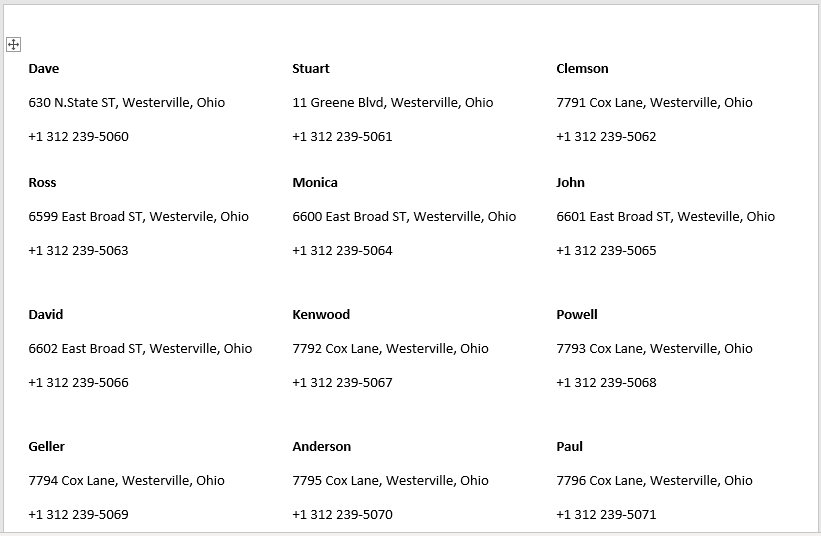
Pêvajoya gav-bi-gav ji bo çapkirina Labelên Avery 5160 ji Excel
Li jêr beşê, em ê rêbazek bi bandor û dijwar bikar bînin da ku etîketên Avery 5160 ji Excel çap bikin. Ji bo têgihiştina zelal, em ê gav bi gav tevahiya pêvajoyê nîşan bidin. Pêşîn, em ê danegehek rast amade bikin, dûv re em ê etîketên Avery 5160 biafirînin. Ji bo afirandina etîketên Avery 5160, pêşîpêdivî ye ku em di Microsoft Word-ê de etîketan saz bikin, dûv re qada yekbûna e-nameyê zêde bikin. Piştî çêkirina etîketên Avery 5160, em ê ronî bikin ka meriv çawa van çap dike. Ev beş hûrguliyên berfireh li ser vê rêbazê dide. Divê hûn van fêr bibin û bicîh bînin da ku kapasîteya ramana xwe û zanîna Excel baştir bikin. Em li vir guhertoya Microsoft Office 365 bikar tînin, lê hûn dikarin guhertoyek din li gorî tercîha xwe bikar bînin.
Gav 1: Daneyên daneyan amade bikin
Ji bo afirandina Avery 5160, em divê hin rêzikên diyarkirî bişopînin. Di destpêkê de, em dixwazin danûstendinek çêbikin. Ji bo vê yekê divê em rêzikên jêrîn bişopînin.
- Pêşî, Nav , Navnîşan û Stûna di nav daneyên jêrîn. Li vir bikirtînin ji bo dîtina dîmenek ku diyar dike ka zeviyan çawa xuya dikin.
- Di stûna Nav de, em navê her kesî têxin nav.
- Piştre, di Navnîşan stûna, em navnîşana her kesî ya ku tê de bajar û eyalet tê de dinivîsin.
- Piştre di stûna Têkilî de em jimareya pêwendiya her kesî dinivîsin.

Di gavên jêrîn de, em ê etîketên Avery 5160 bi karanîna daneya jorîn biafirînin û dûv re çap bikin.
Gav 2: Di MS Word de Labelên Avery 5160 hilbijêrin
Naha, em ê etîketên Avery 5160 biafirînin. Ji bo vê yekê, divê em hin pêvajoyên taybetî bişopînin. Berî her tiştî, divê em Etîketên Avery di Microsoft Word de saz bikin. Ka em li jêr bimeşingavên ji bo sazkirina etîketên Avery 5160 di MS Word de.
- Pêşî, divê hûn pelgeya belgeya MS Word vekin, dûv re biçin tabloya Mailings .
- Piştre, Destpêkirina Hevgirtinê Mail hilbijêrin û ji pêşeka daketî vebijarka Etîket hilbijêrin.

- Piştre, pencereya Vebijêrkên Labelê dê derkeve holê.
- Di vê pencereyê de, divê hûn vebijarka xweya xwestinê li Çapkerên Rûpelê hilbijêrin an jî vê wekî <6 bihêlin>Topa xwerû wekî li jêr tê nîşandan.
- Piştre, divê hûn nameya Avery US di qutîka Firoşkarên etîketê de hilbijêrin.
- Dûv re, divê hûn di vebijarka Hejmara Hilberê de 5160 Nîşaneyên Navnîşanê hilbijêrin.
- Di dawiyê de, li ser OK bikirtînin.

Di pêngava paşîn de, em ê diyar bikin ka meriv çawa zeviya hevgirtina e-nameyê têxe da ku etîketên Avery 5160 biafirîne.
Zêdetir Bixwîne: Meriv çawa Etîketan ji Excel di Word-ê de çap dike (bi gavên hêsan)
Gav 3: Zeviyên Hevgirtina Nameyê Têxe
Naha, em ê destnîşan bikin ka meriv çawa qada yekhevkirina e-nameyê têxe navetîketên Avery 5160 biafirînin. Ji bo ku em vê yekê pêk bînin, divê em çend gavên taybetî bişopînin. Werin em gavên jêrîn bimeşin da ku qada yekhevkirina e-nameyê têxin MS Word.
- Berî her tiştî, herin tabloya Mailings , û li ser bikirtînin Wergirtin Hilbijêre .
- Piştre, ji pêşeka daketî vebijarka Lîsteya heyî bikar bînin hilbijêrin.

- Piştre, HilbijêreDê paceya Çavkaniya Daneyên derkeve holê.
- Di qutiya Navê pelê de, pela Excel ya ku daneya tê de ye têxe nav.
- Piştre, li ser Vekirin .

- Piştre, pencereya Tabloya Hilbijartinê dê derkeve holê.
- Divê hûn kontrol bikin Rêza yekem a daneyan sernavên stûnê dihewîne .
- Piştre, li ser OK bikirtînin.
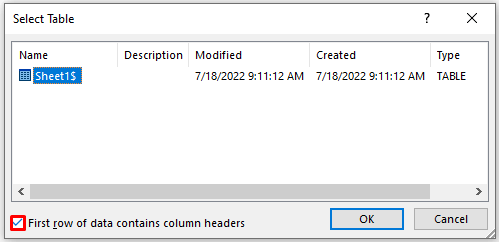
- Ji ber vê yekê, hûn ê daneyên formata Avery 5160-a jêrîn bistînin ku divê hûn daneyên tercîha xwe têkevin.
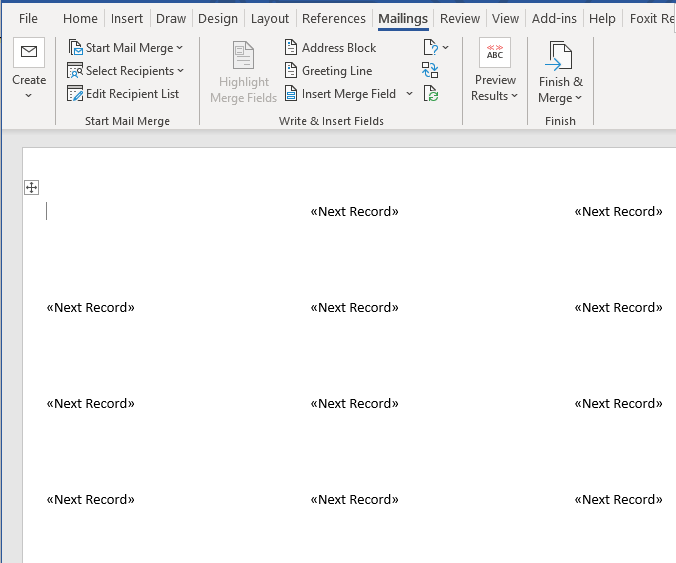
- Niha, em ê biçin Daneyên stûnên Nav , Navnîşan , û Têkilî têxe nav etîketên navnîşana Avery 5160.
- Ji bo vê yekê, biçin Mailings tabelê, û hilbijêre Têxe Qada Hevgirtinê .
- Piştre, ji pêşeka daketî vebijarka Nav hilbijêre.
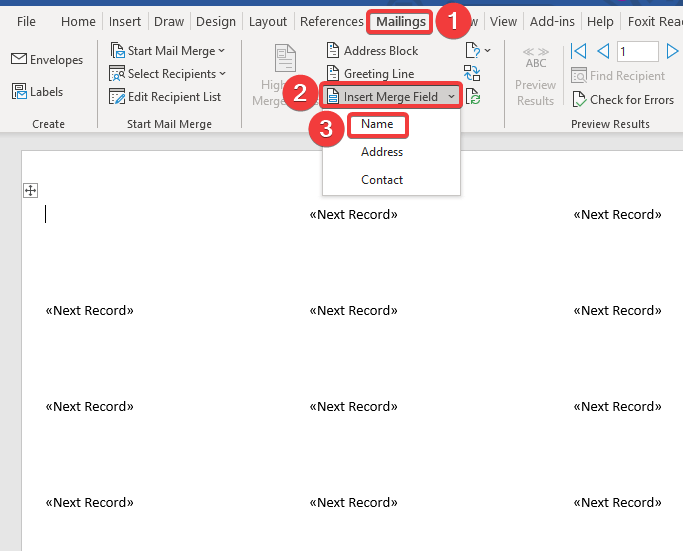
- Ji ber vê yekê, hûn ê bibînin ku qada Nav dê were danîn.
- Piştre, pêl Enter bike ji bo ku herin rêza din.
- Piştre, ji bo têxistina qada Navnîşanê, herin tabloya Mailings û hilbijêrin Têxe Qada Bihevvekirinê .
- Piştre, ji pêşeka daketî vebijarka Navnîşan hilbijêre.
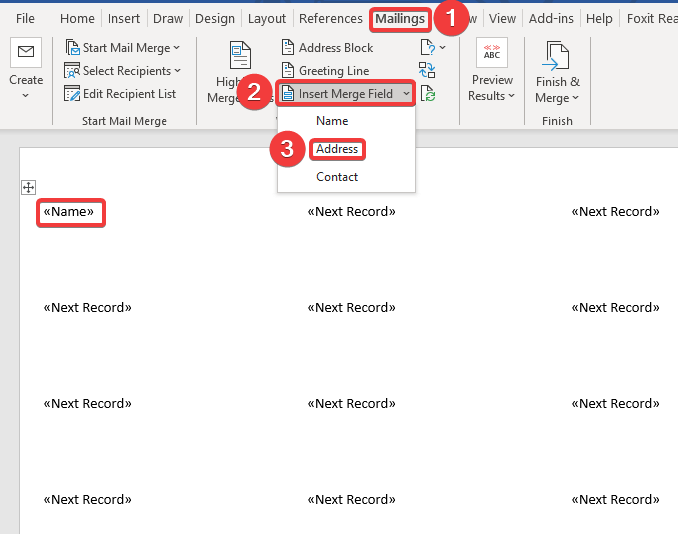
- Ji ber vê yekê, hûn ê bibînin ku qada navnîşan dê were danîn.
- Piştre, pêl Enter bikin da ku biçin rêza din.
- Piştre, ji bo têxistina qada Têkilî, herin tabloya Mailings , û Qada Hevgirtinê Têxe hilbijêrin.
- Piştre, ji pêşeka daketî hilbijêrinvebijarka Têkilî .
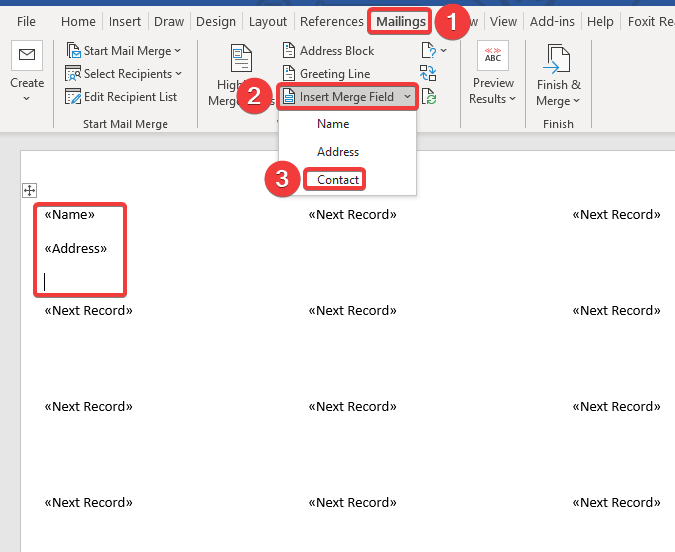
- Di encamê de, hûn ê etîketa navnîşana jêrîn bistînin.

- Ji bo temamkirina qadên etîketên din, divê hûn biçin tabloya Mailings û Nûvekirina Etîketan hilbijêrin.
- Ev taybetmendî dê bixweber etîketên din nûve bike.

- Ji ber vê yekê hûn ê etîketên navnîşana jêrîn bistînin.

- Niha, em ê formata etîketên navnîşan bi daneyên xwe tijî bikin.
- Ji bo vê yekê, biçin Mailings tabloyê bikin û Encamên Pêşdîtina ABC hilbijêrin.

- Wek encam, hûn ê etîketên Avery 5160 yên jêrîn bistînin. .

Em ê bikaribin bi şopandina gavên jorîn etîketên Avery 5160 çêkin, û em ê di gava pêş de nîşan bidin ka meriv wan çawa çap dike.
Zêdetir Bixwîne: Meriv çawa Nîşanan di Excel de Bê Word (bi gavên hêsan) çap dike
Gav 4: Nîşaneyên Avery 5160 çap bike
Naha, piştî afirandina etîketên Avery 5160, em in dê van etîketan çap bike. Berî çapkirinê, divê em etîketan bişînin û yek bikin. Werin em gavên jêrîn bimeşin da ku etîketên Avery 5160 çap bikin.
- Berî her tiştî, biçin tabloya Mailings û Finish & Merge .
- Piştre, ji pêşeka daketî hilbijêre Belgeyên Kesane Biguherîne .

- Ji ber vê yekê, Bi Belgeya Nû re bibin yek xuya dike.
- Piştre, vebijarka Hemû di Tevhevkirina tomaran de hilbijêre.
- Piştre, li ser OK bitikîne.

- Wekî encamek, hûn ê nîşaneyên Avery 5160 yên jêrîn bistînin.
- Ji bo çapkirina van etîketan, li ser Pel bikirtînin û Çap bikin hilbijêrin.
- Piştre, Çapkera xweya bijare hilbijêrin.
- Piştî xweşkirinê, li ser Çapkirinê bikirtînin.
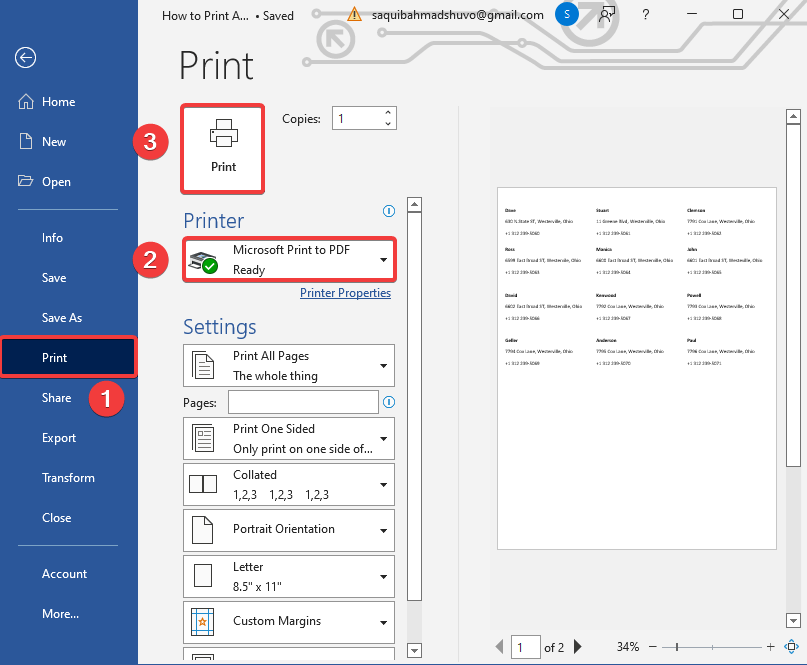
Heke hûn dixwazin van etîketan ji Excel çap bikin, divê hûn pelê peyvan hilînin. Texta Sade(.txt) pelê. Dûv re divê hûn pelek vala Excel vekin, biçin tabloya Daneyên û Ji Nivîsar/CSV hilbijêrin û pelê .txt têxin nav xwe. Dûv re divê hûn pelê li Excel bar bikin û vê pelê çap bikin û biçin vebijarka Çapkirinê ji tabloya Pel . Lê pirsgirêk ev e ku hûn ê etîketên Avery 5160 di formata wan de negirin, hûn ê van etîketan di forma bêkêmasî de bistînin. Ji ber vê yekê em van etîketên Avery 5160 ji MS Word çap dikin.
Zêdetir Bixwîne: Çawa Meriv Nîşaneyên Avery 8160 ji Excel (bi Gavên Hêsan) çap bike
Encam
Ew dawiya rûniştina îro ye. Ez bi tundî bawer dikim ku ji nuha û pê ve hûn dikarin etîketên Avery 5160 ji Excel çap bikin. Ger pirs û pêşniyarên we hebin, ji kerema xwe wan di beşa şîroveyên jêrîn de parve bikin.
Ji bîr nekin ku hûn malpera me Exceldemy.com ji bo pirsgirêk û çareseriyên cihêreng ên girêdayî Excel-ê kontrol bikin. Hînbûna nû berdewam bikinrêbazan û berdewam bikin!

